
II. Настройте управление учетной записью пользователя с помощью точной настройки
Данная опция доступна только владельцам VISTA версии Business и выше!
Контроль учетных записей пользователей в Vista настроен так, что по умолчанию для всех действий, влияющих на систему, требуется диалоговое окно подтверждения.
Это диалоговое окно можно свести к минимуму или оптимизировать с помощью следующих мер настройки.
В принципе, этот базовый параметр в реестре Vista применяется ко всем следующим системным настройкам:
Пуск-Все программы-Стандартные-Выполнить вызывает диалоговое окно для запуска.
Смотри подсказку Вставьте запись -Execute- в меню "Пуск" Vista.
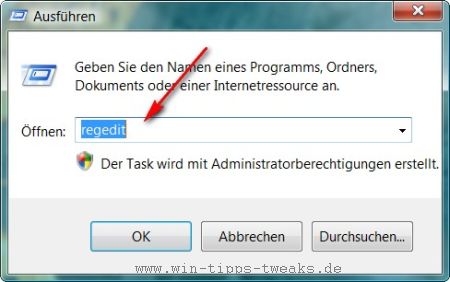
и войдя в regedit, вы вызовете реестр.
Там с левой стороны откроется следующий ключ:
HKEY_LOKAL_MACHINE \ ПРОГРАММНОЕ ОБЕСПЕЧЕНИЕ \ Microsoft \ Windows \ CurrentVersion \ Policies \ Systems
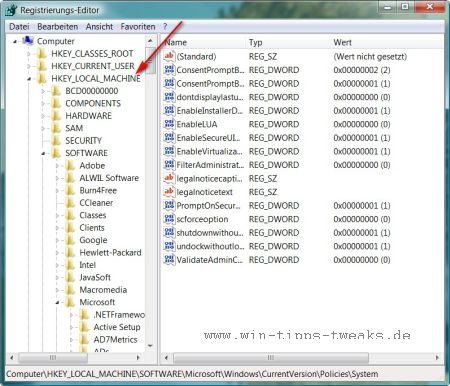
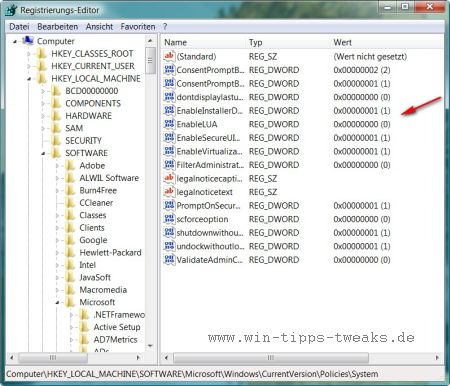
1. Администраторы – Никаких запросов и запросов с паролем.
Вызов ключа ConsentPromptBehaviorAdmin двойным щелчком.
В следующем диалоговом окне у нас есть следующие параметры, изменив значение DWORD.
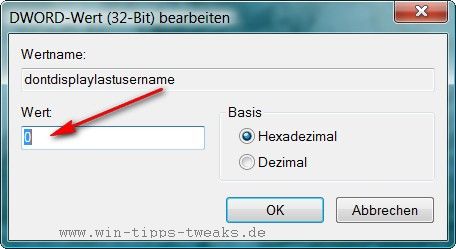
Значение 0
Полное нарушение правил техники безопасности (радикальный метод см. часть I.)
Значение 1
Это самый безопасный вариант. Помимо диалогового окна «Продолжить» требуется пароль администратора.
Значение 2
Дефолт; Только диалог ?? Продолжить ?? подтверждать.
2. Превратите пользователей-администраторов в настоящих системных администраторов.
В Vista пользователи группы «Администраторы» настроены на работу как обычные пользователи. Если вам это не нравится и вы хотите стать настоящим системным администратором, вы можете выбрать следующую запись:
EnableLUA
Значение 1 = Стандарт
Значение 0 = Деактивировано
Теперь все пользователи работают под одной учетной записью администратора. Однако обратите внимание, что новая концепция безопасности Vista теперь полностью отключена. Любой, кто вошел в систему, имеет полный доступ к системе.
3. Настройка параметров для обычных пользователей
Эта опция дает вам возможность защитить ваших пользователей от диалоговых окон.
Невыгодное положение заключается в том, что пользователи не могут использовать определенные программы без предварительного уведомления.
Преимущество заключается в том, чтобы неопытные пользователи не путались в запросах.
Вызов ключа: ConsentPromptBehaviourUser
Значение 1 = Требуется стандартный пароль администратора
Значение 0 = Нет диалога
Наконец, совет по безопасному рабочему столу (затемнение)
Рабочий стол переключается при каждом запросе безопасности. Весь пользовательский интерфейс будет отключен. Отображается только диалоговое окно подтверждения. Это сделано для того, чтобы ни одна программа не переопределяла контроль учетных записей пользователей щелчком мыши.
Вызов ключа:
Промптонбезопасный рабочий стол
Значение 1 = Стандарт
Значение 0 = Деактивировано
Этот вариант рекомендуется только для проблем с видеокартой или для пользователей, которых это изменение беспокоит.
Это вкратце об управлении учетными записями пользователей.
Я надеюсь, что вы используете эти параметры и используете контроль учетных записей пользователей таким образом, чтобы он при необходимости защищал вашу систему, несмотря на изменения.
| прозрачность: | Эта статья может содержать партнерские ссылки. Они ведут непосредственно к провайдеру. Если через него совершается покупка, мы получаем комиссию. Никаких дополнительных затрат для вас не потребуется! Эти ссылки помогают нам рефинансировать работу win-tipps-tweaks.de. |
Этот совет взят с сайта www.win-tipps-tweaks.de.
© Авторские права Майкл Хилле
предупреждение:
Неправильное использование редактора реестра или его подсказок может вызвать серьезные системные проблемы, которые могут потребовать переустановки операционной системы. Вы вносите изменения в файлы реестра и пользуетесь советами на свой страх и риск.


